返信ありがとうございます。
・さっそく、ドキュメントフォルダの[ComicStudio Ver4 設定]の頭部に1をつけ起動してみましたが、やはりGペンしか表示されませんでした。
・また、最初の書き込みの時点では前回使用していた設定のコピーはしていませんでしたが、今回の返信を受けコピーしてみました。それでもやはりGペンのみの表示でした。
ですので、後半の質問に対する回答です。
>お試しいただいた結果に問い合わせいただいた時とは違う表示や、
メッセージが出た等があれば詳細をお知らせください。
メッセージが出た等があれば詳細をお知らせください。
→設定フォルダ名をいじった直後の起動時「アクセスできませんでした」のようなメッセージはでましたが、もう一度試みたところソフトの起動はできました。
>[ファイル]メニュー→[環境設定]を選択していただき、表示される
画面にて[フォルダパス]を選択し、[ユーザーデータフォルダ]に
表示されている内容をお知らせください
画面にて[フォルダパス]を選択し、[ユーザーデータフォルダ]に
表示されている内容をお知らせください
→C:\Users\○○(ユーザー名)\Documents\ComicStudio Ver4 設定
>前にご使用であったパソコンから[ComicStudio Ver4 設定]のデータを
コピーされているという場合は、そのデータをコピーされた際、
[ComicStudio Ver4 設定]を丸ごとコピーされたかお知らせください。
コピーされているという場合は、そのデータをコピーされた際、
[ComicStudio Ver4 設定]を丸ごとコピーされたかお知らせください。
→最初の投稿時は設定データのコピーはしていませんでしたが、今回の投稿する前に一度前パソコンから設定フォルダを丸ごと、且つコミスタは終了させた状態でコピーをしてみました。
>前にご使用だったパソコンが現在もご使用可能な状態かお知らせ
ください。
→前パソコンに入れていたコミスタは、正常に起動・各種素材も使用できました。
ください。
→前パソコンに入れていたコミスタは、正常に起動・各種素材も使用できました。
どうぞよろしくお願いいたします。








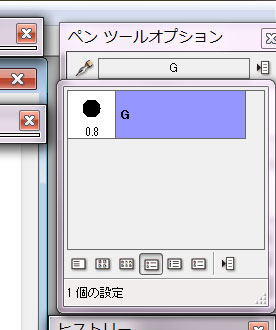 24Gバイト
24Gバイト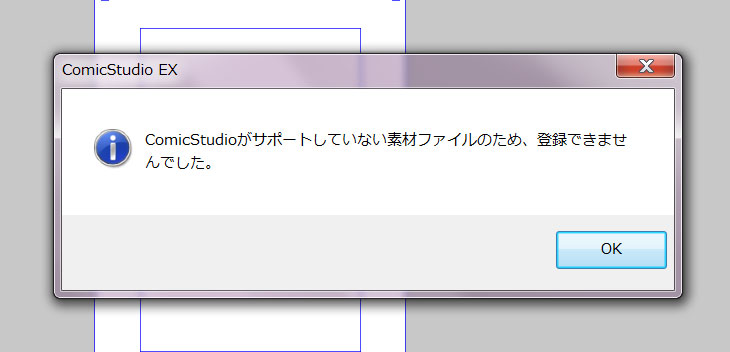
ソフトをインストールした後の起動では問題がなかったとの事で
ございますので、以下の点をお知らせいただけますでしょうか。
・ドキュメントフォルダにございます、[ComicStudio Ver4 設定]
フォルダを右クリックしていただき、表示されるメニューにて
[名前の変更]を選択して、頭に[1]を入力いただき、
[1ComicStudio Ver4 設定]とした上で、ComicStudioを起動し、
Gペン以外の初期ツールが表示されるかご確認下さい。
・新しいパソコンにされたという事でございますが、ComicStudioを
インストールし、その時点で問題ない事を確認された後、前に
使用されていたパソコンの[ComicStudio Ver4 設定]のデータを
コピーして上書きされたという事はございますでしょうか。
上書きされているという場合、上書きをされる際にComicStudioは
終了した状態で行われましたでしょうか。
ComicStudioが起動した状態で行われたようでしたら、終了している
状態で再度上書きを行っていただき、ComicStudioを起動して、
表示の確認をお願いいたします。
上記内容にてうまくいかないという場合は、以下の点をお知らせください。
・お試しいただいた結果に問い合わせいただいた時とは違う表示や、
メッセージが出た等があれば詳細をお知らせください。
・[ファイル]メニュー→[環境設定]を選択していただき、表示される
画面にて[フォルダパス]を選択し、[ユーザーデータフォルダ]に
表示されている内容をお知らせください。
・前にご使用であったパソコンから[ComicStudio Ver4 設定]のデータを
コピーされているという場合は、そのデータをコピーされた際、
[ComicStudio Ver4 設定]を丸ごとコピーされたかお知らせください。
また、前にご使用だったパソコンが現在もご使用可能な状態かお知らせ
ください。
よろしくお願いいたします。